


对于使用Windows 7的用户来说,界面语言的设置是个人化体验中至关重要的一部分。如果您希望将Windows 7系统的界面语言更改为中文版,这将使操作界面更加友好和易于理解。在本文中,我们将介绍如何在Windows 7系统中将界面语言从其他语言切换为中文,以帮助您更轻松地使用您的计算机。
具体方法如下:
1、首先点击win7系统桌面左下角的开始菜单按钮,然后在开始埯面选择“Control Panel”。
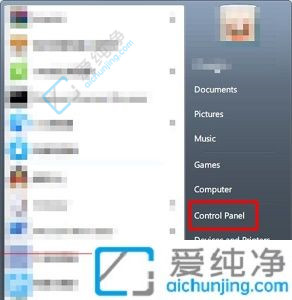
2、然后在控制面板里面找到“Clock,Language,and Region”下的“Change dispaly language”。
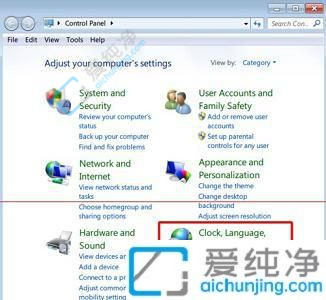
3、点击下方“English”就可以在下拉菜单中选择简体中文了。
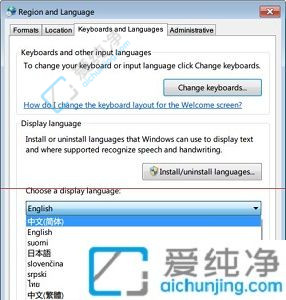
4、确定之后点击“Log off now”注销并重启电脑。

5、回来之后我们就可以看到语言更改为中文了。

通过本文提供的方法,您应该能够轻松地将Windows 7系统的界面语言更改为中文版,从而使您的操作界面更加友好和易于理解。无论是出于方便使用还是个人偏好,改变系统语言都是一个简单而有效的操作。
| 留言与评论(共有 条评论) |